Присвоение календарям разных цветов помогает вам с первого взгляда различать относящиеся к ним события или даже группировать календари. Например, вы можете выбрать один цвет для всех календарей, относящихся к проектам, или календарей, к которым открыт доступ, чтобы легко находить нужные события или определить их приоритет. Прочитайте этот совет, чтобы получить более подробную информацию.
Основные инструкции
Чтобы присвоить определенный цвет существующему календарю, выполните эти простые действия:- Войдите на портал, используя свои регистрационные данные.
- Нажмите на значок Календарь в правом верхнем углу.
- Слева вы увидите все свои календари. Наведите курсор мыши на тот, который вам нужен, и нажмите появившийся значок Редактирования календаря, чтобы открыть окно ‘Редактирование календаря’.
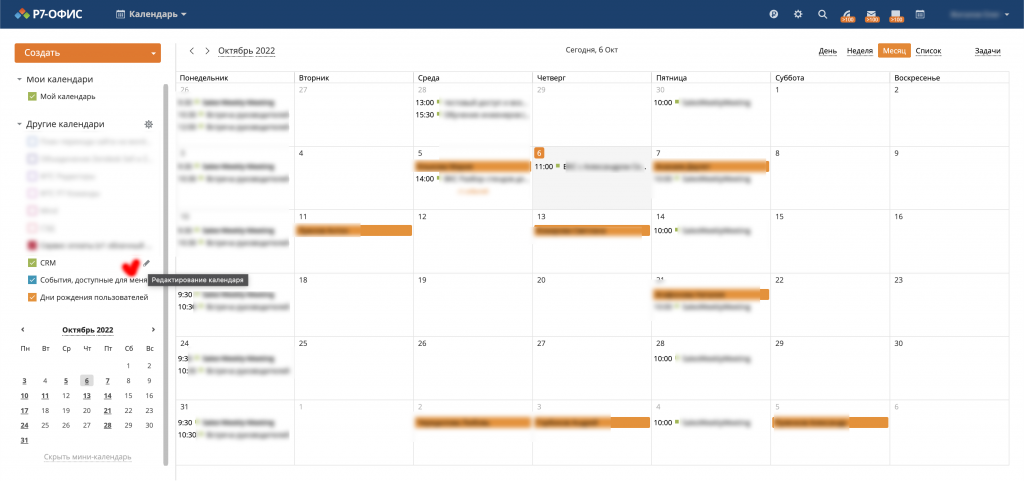
- Нажмите на квадрат с надписью Цвет, чтобы присвоить календарю другой цвет, и на квадрат с надписью Цвет текста, чтобы выбрать другой цвет для текста событий календаря.
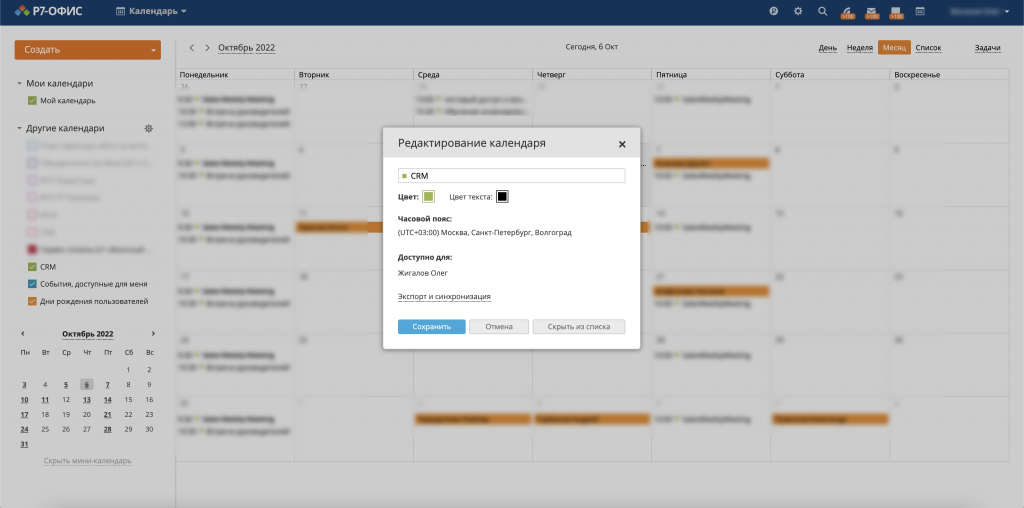
- Нажмите кнопку Сохранить, чтобы применить внесенные изменения.
Полезные подсказки
Можно ли присвоить пользовательский цвет?
Чтобы присвоить пользовательский цвет, отсутствующий в доступной цветовой палитре, введите его значение sRGB в специальном поле и нажмите на квадрат рядом с ним на палитре. Затем нажмите кнопку ‘Сохранить’ в окне ‘Редактирование календаря’ — и пользовательский цвет будет применен к вашему календарю. Цветовое значение sRGB представляет собой шестнадцатеричное число со знаком ‘решетка’ в начале и не зависит от регистра. Большинство значений sRGB можно найти здесь.Как создать новый календарь и присвоить ему цвет?
Выполните следующие простые действия:- Войдите на портал, используя свои регистрационные данные.
- Нажмите на значок Календарь в правом верхнем углу.
- Нажмите на стрелку рядом с кнопкой ‘Создать…’ и выберите опцию ‘Календарь’.
- В открывшемся окне ‘Создание нового календаря’ введите имя нового календаря, настройте время предупреждения, добавьте пользователей для совместного доступа, если это необходимо.
Была ли полезна статья?

